Pegado especial Agregar
Además de los comandos estándar Copiar y Pegar, Excel ofrece una variedad de opciones para pegar valores y fórmulas. En esta publicación, hablaré sobre una de esas opciones… Pegado especial Agregar. Funciona con valores Y fórmulas. Vamos a profundizar en.
Descripción general
Antes de entrar en detalles, alejemos la imagen por un momento. En Excel, podemos seleccionar una celda y realizar una Copia estándar. Podemos utilizar el icono del comando copiar o un atajo de teclado (Ctrl C para Windows y Cmd C para Mac).
Si luego realizamos un Pegar estándar, Excel en realidad pega muchas cosas, incluyendo, por ejemplo, la fórmula o el valor de la celda, el formato de la celda, el estilo, el formato condicional, etc. A menudo, un Pegar estándar funciona bien. Sin embargo, hay ocasiones en las que queremos ser más quirúrgicos acerca de qué atributos pegamos.
Excel tiene un comando Pegado especial que nos permite ser específicos sobre qué elemento pegamos realmente. Hay muchas opciones de Pegado especial disponibles y en esta publicación cubriremos una de ellas: Agregar.
Usaremos la opción Pegado especial Agregar de tres maneras:
- Agregar valores
- Convertir texto a número
- Fórmulas
Saltemos de inmediato.
Agregar valores
Si copiamos una celda o rango de celdas, podemos seleccionar un destino y hacer un Pegado especial para que Excel agregue los valores. Esto también se podría hacer con fórmulas. El método que utilice realmente depende de en qué esté trabajando y de sus preferencias personales.
Copiar una sola celda
Puede copiar el valor de una sola celda cuando desee agregar la misma cantidad a cada celda en el rango de destino.
Por ejemplo, digamos que tenemos una lista de cantidades, como esta:
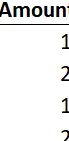
Ahora digamos que queremos sumar 5 a todos ellos. Podríamos escribir el número 5 en una celda y copiarlo. Luego seleccionamos el rango de destino de esta manera:
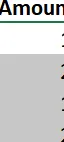
Y luego haga clic en el comando Pegar Pegado especial . En el cuadro de diálogo Pegado especial resultante, seleccionamos Agregar como se muestra a continuación:
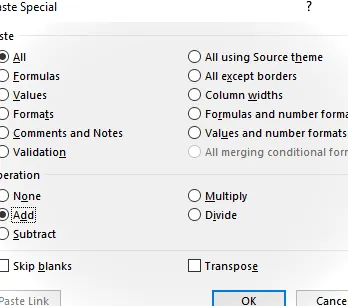
Damos clic en Aceptar, y bam… se suma 5 a cada uno de los valores del rango de destino:
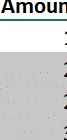
Copiar rango de celdas
En lugar de copiar una sola celda, también puedes copiar un rango de celdas cuando quieras agregar diferentes cantidades al rango de destino.
Por ejemplo, digamos que tenemos una lista de Montos, como esta:
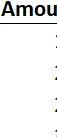
Y digamos que queremos ajustar esta lista agregando un valor diferente a cada celda correspondiente. La lista de ajustes está en un rango como este:
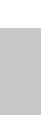
Hacemos una Copia estándar y luego seleccionamos el rango de destino. Hacemos un Pegado Especial y bam:

Nuevamente, estos resultados también podrían lograrse escribiendo fórmulas, pero ésta es otra opción. Además de agregar valores, Pegado especial Agregar también puede resultar útil cuando desea convertir un número almacenado como texto en un tipo de datos numéricos.
Convertir texto a números
A veces, si importamos o copiamos/pegamos un montón de datos, Excel almacena los valores que nos parecen números en realidad como valores de texto. Los valores alineados a la izquierda pueden indicar esta situación porque es la alineación predeterminada para los valores de texto:
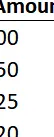
Como se trata de Excel, hay varias formas de remediar esta situación, y una forma es Pegado especial Agregar. Así es cómo. Básicamente seleccionamos cualquier celda vacía y hacemos una Copia estándar.
Luego, seleccionamos el rango y hacemos un Pegado Especial Agregar. Lo que pasa es que Excel agrega 0 a las celdas de destino. Al obligar a Excel a realizar esta operación, hacemos que Excel cambie el tipo de datos de texto a número. Las celdas alineadas a la derecha son una indicación de valores numéricos porque es la alineación predeterminada para los números:
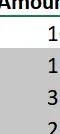
Además de usar Pegado especial Agregar con valores, también podemos usarlo con fórmulas. Las fórmulas pueden estar en el lado Copiar, en el lado Pegar o en ambos lados.
Fórmulas
Digamos que tenemos un montón de celdas de fórmula como esta:

Si copiamos una celda que contiene el valor 10 y luego hacemos un Pegado especial, terminamos con esto:
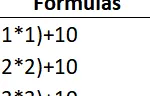
Como puede ver, Excel conserva las fórmulas originales y simplemente las actualiza para agregar el valor copiado, 10.
Esta técnica también funciona cuando la celda que copiamos contiene una fórmula. Por ejemplo, digamos que copiamos una celda que contiene esta fórmula:
=24*60
Luego hacemos un agregado de Pegado Especial.
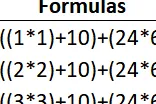
Como puede ver, esto conserva la expresión original y utiliza el operador de suma para combinar la fórmula copiada.
Conclusión
Excel es un lugar grande y hay muchas formas de realizar cualquier tarea determinada. Conocer opciones adicionales le permite seleccionar una según el libro de trabajo.
Si desea un lugar seguro para practicar estas técnicas de Pegado especial y adición, simplemente use el archivo a continuación.
Y si tiene alguna idea, comentario o pregunta… u otras opciones de Pegado especial que utilice con frecuencia, compártala publicando un comentario a continuación, ¡gracias!
Archivo de muestra:
PegarSpecialAdd.xlsxDescargar

Deja una respuesta